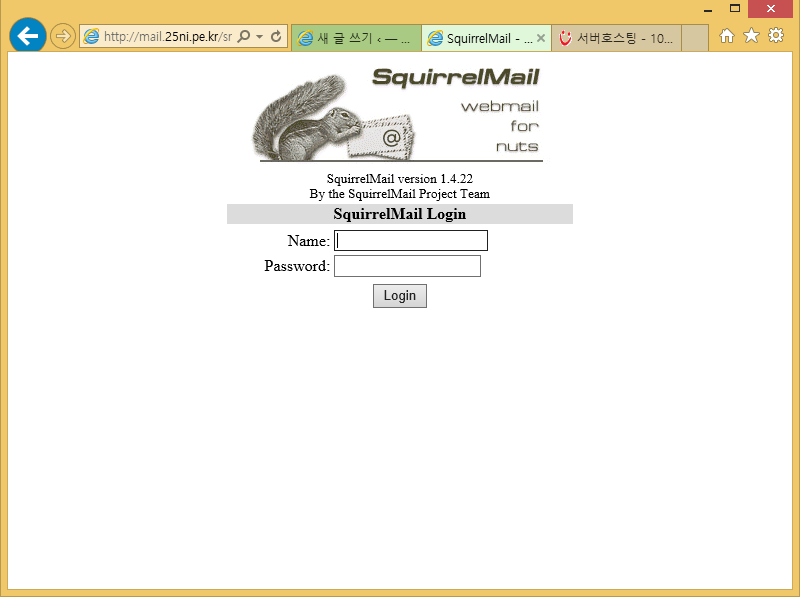1. 설치 환경
CLOUD V LNX SHARE
CentOS 7.2.1511
APACHE 2.4.9 – /home/webmail/public_html 가상 호스트 설정 완료
PHP 5.2.17
MYSQL 5.5.29
Sendmail 8.14.7
Dovecot 2.2.10
2. 소스 다운로드(http://squirrelmail.org/download.php에서 다운받을 수 있습니다.)
cd /usr/local/src
mkdir webmail
cd webmail
wget http://www.squirrelmail.org/countdl.php?fileurl=http%3A%2F%2Fprdownloads.sourceforge.net%2Fsquirrelmail%2Fsquirrelmail-webmail-1.4.22.tar.gz
wget http://www.squirrelmail.org/countdl.php?fileurl=http%3A%2F%2Fprdownloads.sourceforge.net%2Fsquirrelmail%2Fall_locales-1.4.18-20090526.tar.gz
mv countdl.php?fileurl=http:%2F%2Fprdownloads.sourceforge.net%2Fsquirrelmail%2Fall_locales-1.4.18-20090526.tar.gz all_locales-1.4.18-20090526.tar.gz
mv countdl.php?fileurl=http:%2F%2Fprdownloads.sourceforge.net%2Fsquirrelmail%2Fsquirrelmail-webmail-1.4.22.tar.gz squirrelmail-webmail-1.4.22.tar.gz
3. 설치
tar zxvf squirrelmail-webmail-1.4.22.tar.gz
cd squirrelmail-webmail-1.4.22
cp -a * /home/webmail/public_html
4. 언어 지원 설치
cd /usr/local/src/webmail
tar zxvf all_locales-1.4.18-20090526.tar.gz
./install
Please enter path to your squirrelmail installation:/home/webmail/public_html
cp: overwrite ‘/home/webmail/public_html/help/en_US/folders.hlp’? y
cp: overwrite ‘/home/webmail/public_html/help/en_US/compose.hlp’? y
cp: overwrite ‘/home/webmail/public_html/help/en_US/main_folder.hlp’? y
cp: overwrite ‘/home/webmail/public_html/help/en_US/options.hlp’? y
cp: overwrite ‘/home/webmail/public_html/help/en_US/basic.hlp’? y
cp: overwrite ‘/home/webmail/public_html/help/en_US/read_mail.hlp’? y
cp: overwrite ‘/home/webmail/public_html/help/en_US/addresses.hlp’? y
cp: overwrite ‘/home/webmail/public_html/help/en_US/FAQ.hlp’? y
cp: overwrite ‘/home/webmail/public_html/help/en_US/search.hlp’? y
5. 설정 전 사전 작업
cd /home/webmail/public_html
mkdir attach
chown nobody:nobody /home/webmail/public_html -R
6. 설정
./configure
1) 2. Server Setting에 들어가서 도메인 변경
2) 4. General Options에 들어가서 Data Directory와 Attachement Directory 설정
3) 10. Languages에 들어가서 언어 설정
4) D. Set pre-defined settings for specific IMAP servers에 들어가서 IMAP server 지정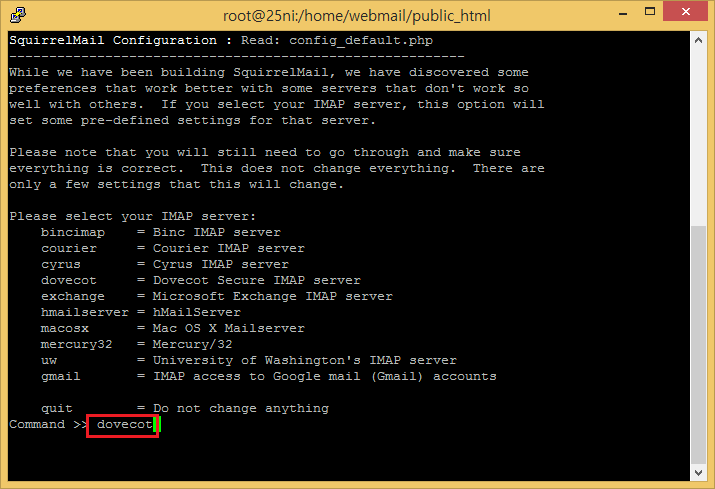
5) 이후 저장을 한 후, 가상호스트 지정한 도메인으로 접근을 시도하면 로그인 창을 볼 수 있음